Kryptering av möte i Zoom
Kryptering av zoom möte kan användas för att skapa ett mer skyddat möte för att förhindra att obehöriga kan ta del av mötesinnehållet.
Kryptering av zoom möte
Skapa och bjuda in deltagare i zoom-möte
Guide för att boka och bjuda in till ett säkert Zoom-möte med end-to-end kryptering.
För att kunna hålla ett zoom-möte som är end-to-end krypterat så måste det bokas i förväg, man kan inte enkelt använda end-to-end kryptering på sitt privata mötesrum.
- Starta zoom appen
- På en HB standarddator hittar du det via Start, HB, Internet, Zoom
- På en Mac laddar du ner Zoom klienten via hb-se.zoom.us (extern länk), Download client (längst ner), och välj Zoom Client for Meeting
- Välj Sign in
- Välj Sign In with SSO
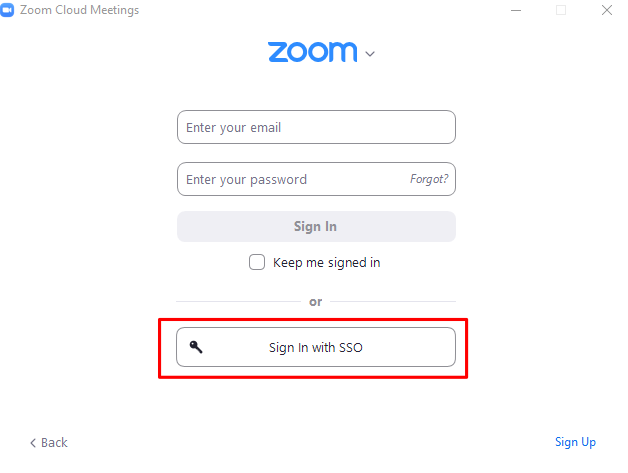
- Skriv in hb-se i fältet och klicka på Continue
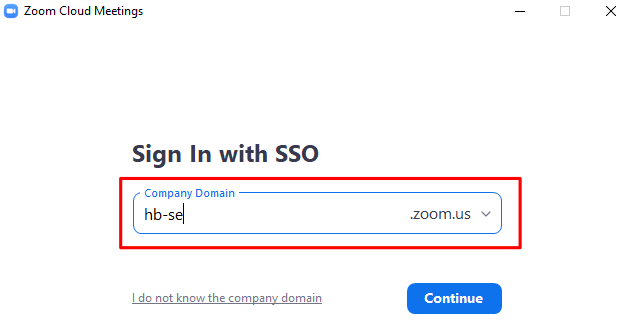
- Logga in med Signatur och lösenord
- Klicka på Open och du får upp en dialogruta
- Nu är du inloggad. För att schemalägga ett säkert möte gå till Schedule
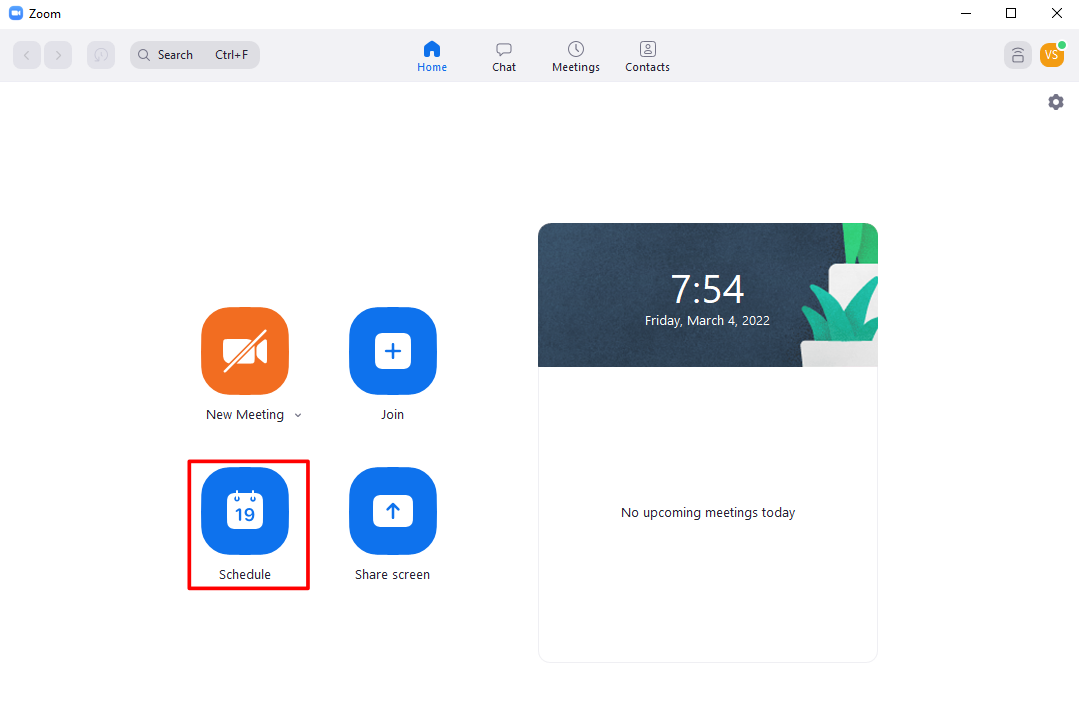
- Under fältet Topic anger du namn och tidpunkt för när mötet ska ske
- Under Meeting ID väljer du Genererate Automatically
- Under fältet Security bockar du i passcode och skriver in en lösenkod.
- I fältet Encryption bockar du i End-to-end encryption
- Klicka på Save.
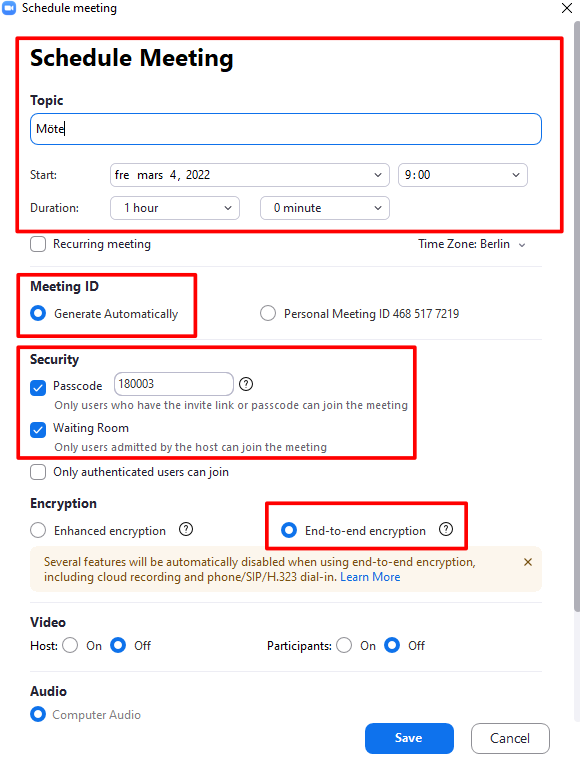
- Ett nytt fönster med länk, mötes-id och lösenord kommer att visas. Skicka ett SMS med mötes-id och lösenord till den andra mötesdeltagaren från en tjänstetelefon.
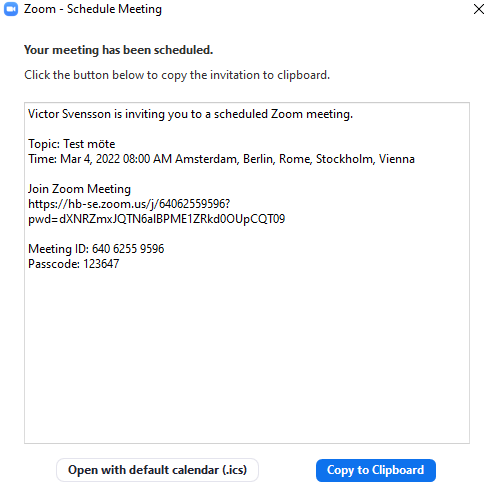
- När du vill starta mötet går du till fliken Meetings, markerar ditt möte och trycker på start.
- Välj Join with computer Audio
- Du kan se att mötet är skyddat med end-to-end kryptering via det gröna hänglåset uppe till vänster. Klicka på verify för att få upp säkerhetskoderna

- Vill man vara riktigt säker på att mötet är säkert och att krypteringen fungerar så bör man jämföra säkerhetskoderna med de andra deltagarna i mötet

Säkerhetsrutiner
Denna rutin avser att förhindra att obehöriga får åtkomst till Zoom mötena som du skapar.
Rutinen är utformad som en checklista som består av ett antal punkter som den som bjuder in till mötet ska ta upp med deltagarna i samband med bokning av mötet.
Checklista
- Informera deltagaren om att använda Zoom version 5.4 (eller senare) för att mötet ska utföras på ett säkert sätt
- Om deltagaren inte har Zoom installerat informera om att följa fliken Information till dig som ska delta i ett säkert Zoom möte.
- Informera om att användaren inte ska sprida mötes-id eller lösenordet till någon annan person.
- Informera användaren om att befinna sig i en lokal där ingen annan obehörig person kan höra vad som sägs.
- Informera deltagaren om att inte förvara andra enheter, som t.ex. mobiltelefoner, surfplattor eller smarta högtalare vid Zoommötet då det kan vara en säkerhetsrisk.
Säkerhetsåtgärder innan intervjun
- Upprätta ett Zoommöte med säkerhet i form av instruktioner från fliken Guide för att boka och bjuda in till Zoom möte med end-to-end kryptering.
- Aktivera end-to-end kryptering valet när du skapar mötet
- Skicka ett sms med mötes-id och lösenord till mötesdeltagaren via en tjänstetelefon. Information om mötet får inte inkluderas i sms:et.
Säkerhetsåtgärder vid Zoommötet
Rutinen är utformad som en checklista bestående av ett antal säkerhetsåtgärder som den som bjuder in till Zoommötet ska vidta innan mötet.
Checklista
- Håll mötet i en lokal utan risk för överhörning.
- Säkerställ att Zoommötet har end-to-end kryptering innan mötet påbörjas.
- Fråga om mötesdeltagaren om någon annan obehörig kan överhöra mötet där hen befinner sig. Om mötesdeltagaren bekräftar att det finns risk för överhörning ska mötet inte genomföras.
- Fråga om deltagaren har smarta enheter som t.ex. mobiltelefon, surfplatta eller liknande i närheten. Om deltagaren svara ja så ska hen ombes att flytta dessa.
Information för dig som ska delta i Zoom möte
Vi har tagit fram en installationsguide samt hur du ansluter till ett säkert zoom möte. Vi har även tagit fram säkerhetsrutiner om hur dina uppgifter ska behandlas vid Zoommötet.
- Starta Zoom-klienten
- Om du har en tjänstedator hittar du det via Start, HB, Internet, Zoom. Och välj Logga in via SSO
- Har du inte Zoom på din enhet kan du ladda ner det via hb-se.zoom.us
Anslut till Zoom mötet
- Klicka på "Join".
- Skriv in mötes-id som finns i länken till mötet du har fått inbjudan till.
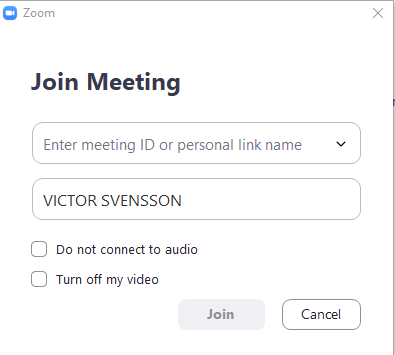
- Klicka på "Join".
- Ange det lösenord du fått från användaren som skapat mötet.
- Du kommer nu hamna i ett väntrum. Vänta tills du blir insläppt till mötet.
- Du kan se att mötet är skyddat med end-to-end kryptering via det gröna hänglåset uppe till vänster. Klicka på verify för att få upp säkerhetskoderna

- Jämför säkerhetskoderna med varandra.

Se checklista för säkerheten i ett Zoom möte
- Ha Zoom programmet (version 5.4 eller senare) installerat på din enhet. Se guide i början av denna flik.
- Sprid inte mötes-id och lösenord vidare och förvara dem där ingen annan kan få tag i dem.
- Använd en säker enhet (dator, iPad eller mobiltelefon) vid mötet. Enheten ska vara skyddad med ett lösenord och använda ett anti virus program. Se till att enheten är uppdaterad.
- Genomför mötet i ett rum där ingen annan kan höra vad som sägs.
- Förvara inte andra datorer, mobiltelefoner eller smarta enheter i närheten av din enhet när du ska vara med i Zoom mötet.
Inspelning av möte
Du kan även spela in mötet men det är vissa kriterier som ska uppfyllas.
- Använd din tjänstedator när du ska göra en inspelning. Använd inte en gemensam dator som till exempel en dator i ett grupprum.
- När zoom mötet är slut behöver du flytta inspelningen till en säker plats som exempelvis din personliga lagringsyta (vanligtvis F:) omgående. Som standard sparas inspelningar i Zoom under C:\Users\dinsignatur\Documents\Zoom
- När du flyttat din inspelning till din personliga lagringsyta behöver du därefter radera inspelningen lokalt på datorn (C:)

